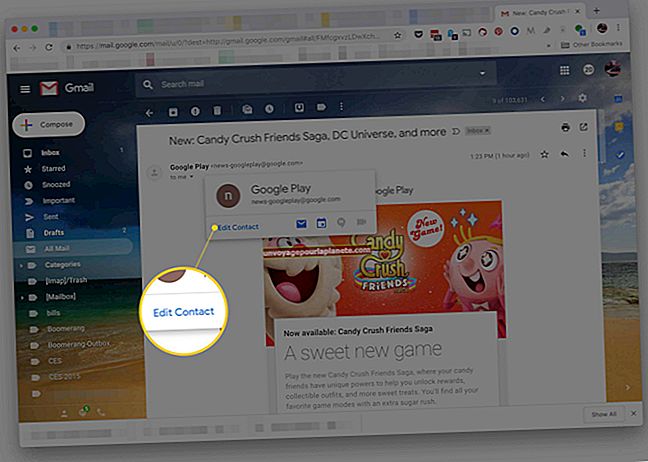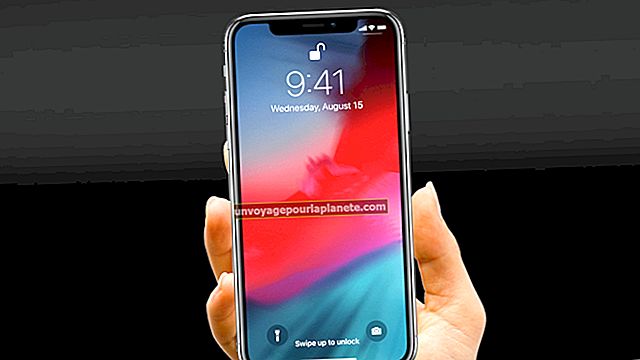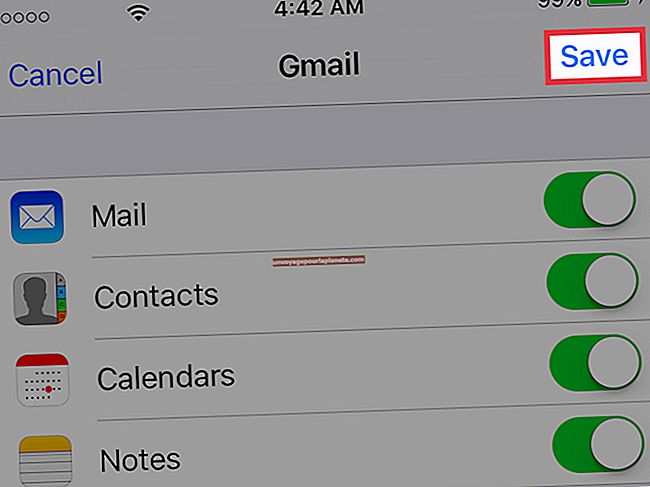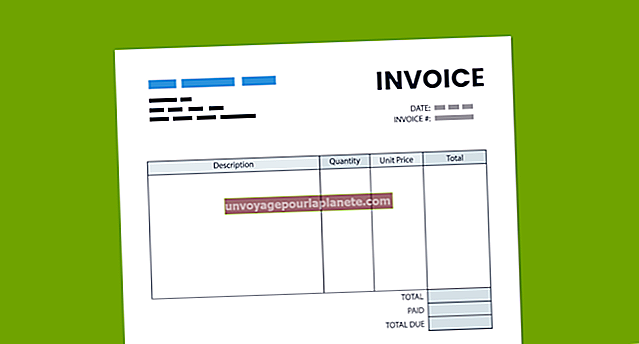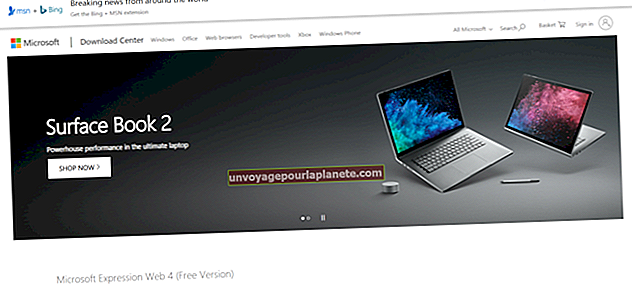Cách kết nối máy ảnh web của Logitech
Bạn có thể sử dụng máy ảnh Web hoặc webcam của Logitech để thực hiện mọi thứ, từ phỏng vấn việc làm đến các cuộc gọi hội nghị bằng phần mềm như Skype. Webcam của Logitech cũng có thể hữu ích để quay video và chụp hình ảnh, sau đó bạn có thể chia sẻ trên trang web, blog và / hoặc các trang kinh doanh của doanh nghiệp mình trên các mạng xã hội như Facebook để cung cấp thông tin về sản phẩm và dịch vụ. Cài đặt webcam Logitech nếu máy tính của bạn không có webcam tích hợp hoặc nếu webcam tích hợp không đủ cho nhu cầu của bạn.
Thiết lập Webcam
1
Đặt webcam Logitech của bạn lên trên màn hình của bạn. Webcam Logitech đi kèm với một giá gắn vào đế, vì vậy hãy sử dụng nó để ổn định thiết bị trên màn hình của bạn. Hướng dẫn lắp khác nhau với các kiểu máy khác nhau, vì vậy hãy tham khảo hướng dẫn sử dụng của thiết bị để biết hướng dẫn về cách lắp webcam của bạn.
2
Đưa đĩa cài đặt Phần mềm Webcam của Logitech (Logitech Webcam Software) vào ổ CD / DVD-ROM, sau đó đợi thiết lập tự động chạy và bắt đầu trình hướng dẫn cài đặt.
3
Làm theo hướng dẫn đã được hướng dẫn trong trình hướng dẫn cài đặt. Khi được nhắc, hãy cắm cáp USB gắn với webcam vào cổng USB đang mở trên máy tính của bạn. Chờ cài đặt hoàn tất và cung cấp thông báo xác nhận cài đặt.
Điều hướng phần mềm Webcam
1
Khởi chạy chương trình Phần mềm Webcam sau khi hoàn tất cài đặt.
2
Nhấp vào các lựa chọn bạn muốn - ví dụ: nhấp vào "Quick Capture" để chụp ảnh và video hoặc "Webcam Gallery" để xem các hình ảnh và video đã chụp hoặc chọn chia sẻ nội dung qua email và các mạng xã hội như Facebook và YouTube.
3
Nhấp vào bất kỳ nút video nào trong phần "Gọi điện video hoặc thực hiện thêm" để thực hiện cuộc gọi điện video bằng phần mềm Logitech Vid HD. Bạn chỉ có thể sử dụng các tính năng này nếu đã cài đặt riêng phần mềm Logitech Vid HD. Phần mềm này đi kèm với webcam HD.
4
Nhấp vào nút "Tải thêm ứng dụng" để cài đặt các ứng dụng webcam bổ sung nhằm làm cho webcam Logitech của bạn tương tác hơn. Chọn từ danh sách các lựa chọn và cài đặt ứng dụng bạn muốn.
5
Nhấp vào "Tùy chọn" để điều chỉnh cài đặt webcam của bạn, chẳng hạn như chất lượng hiển thị và tùy chọn âm thanh.